-
excel求和如何求和的
- 2023-05-17 09:20:02 来源:windows10系统之家 作者:爱win10
工具/原料:
系统版本:win10系统
品牌型号: 华硕无畏15
方法/步骤:
方法一:运用sum函数进行求和
步骤一:点击一个空白的单元格,输入“=sum(”;或者点击单元格上方的“fx”,找到sum函数;

步骤二:在“=sum()”括号里面拉取需要计算的数据,最后点击“Enter”键;

步骤三:如果不记得sum这个单词的话,可以点击单元格上方的“fx”,会弹出一个对话框,在“选择函数”里找出“sum”,点击“确定”;
 步骤四:在数值框里拉取需要获取的数据,如果所有数据都需要用的话,直接在一个数值框里拉取全部数据即可,最后点击“确定”;
步骤四:在数值框里拉取需要获取的数据,如果所有数据都需要用的话,直接在一个数值框里拉取全部数据即可,最后点击“确定”;
 步骤五:看到下图,点击运用函数计算出来的数值,会显示出所计算的数据来源,方便日后查看。
步骤五:看到下图,点击运用函数计算出来的数值,会显示出所计算的数据来源,方便日后查看。
 方法二:运用sumifs函数进行求和
方法二:运用sumifs函数进行求和
步骤一:点击单元格上方“fx”,在“选择函数”中找到“sumifs”函数,点击“确定”;
 步骤二:拉取“求和区域”“区域1”“条件1”,最后点击“确定”,求和的数值就会生成了;
步骤二:拉取“求和区域”“区域1”“条件1”,最后点击“确定”,求和的数值就会生成了;
 步骤三:所有需要求和的数据计算完成后,点击求和后的数值,可以查看数据的来源。
步骤三:所有需要求和的数据计算完成后,点击求和后的数值,可以查看数据的来源。
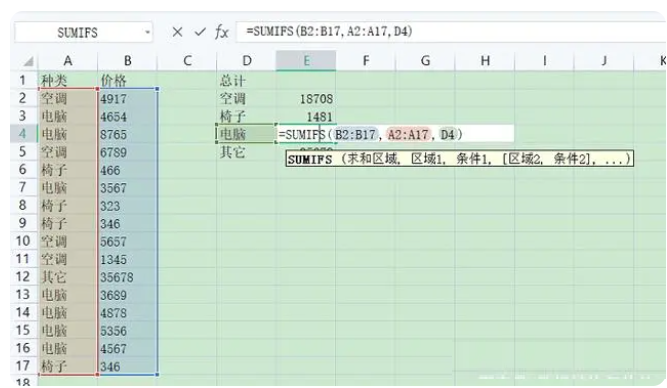 总结:excel求和怎么求?上文小编为大家总结了两种常用的Excel求和公式,大家可以根据自己表格数据类型来使用。希望以上的介绍能够为大家提供到帮助。
总结:excel求和怎么求?上文小编为大家总结了两种常用的Excel求和公式,大家可以根据自己表格数据类型来使用。希望以上的介绍能够为大家提供到帮助。
猜您喜欢
- 简述隔空投送怎么用2023-04-12
- 图文详解如何更换电脑内存条..2018-12-15
- 演示教你压缩zip格式文件怎么打开..2019-08-12
- autocad2010激活码分享及激活教程..2022-07-16
- 2022最新windows激活密钥分享2022-02-13
- office2016激活工具KMS如何使用..2022-12-23
相关推荐
- 2014cad序列号和激活码无偿分享.. 2022-08-11
- 如何给电脑重新装系统后设置打印机.. 2022-12-15
- windows密钥激活最新版分享 2022-03-27
- 小马激活工具的操作方法 2022-08-17
- 电脑打不开是什么原因 2020-05-20
- office产品密钥都有哪些 2022-06-26





 魔法猪一健重装系统win10
魔法猪一健重装系统win10
 装机吧重装系统win10
装机吧重装系统win10
 系统之家一键重装
系统之家一键重装
 小白重装win10
小白重装win10
 雨林木风ghost win10 x64专业版v201612
雨林木风ghost win10 x64专业版v201612 PageByPagex v1.05 中文绿色版 (文本阅读编辑器)
PageByPagex v1.05 中文绿色版 (文本阅读编辑器) 系统之家ghost win7 x64 纯净版201512
系统之家ghost win7 x64 纯净版201512 精易抓包浏览器 v2.3.1官方版
精易抓包浏览器 v2.3.1官方版 qq浏览器8.0正式版 v8.2.4257.400官方版
qq浏览器8.0正式版 v8.2.4257.400官方版 木头浏览器 v7.2官方版
木头浏览器 v7.2官方版 win7激活工具
win7激活工具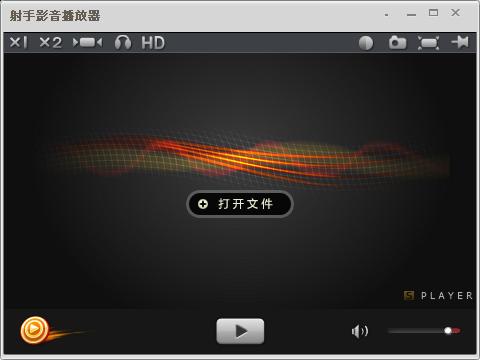 射手播放器3.
射手播放器3. 系统之家Ghos
系统之家Ghos 系统之家Win7
系统之家Win7 Advanced Bat
Advanced Bat 7-Zip V9.30
7-Zip V9.30  小白系统win1
小白系统win1 Eset nod32官
Eset nod32官 小白系统ghos
小白系统ghos 深度技术32位
深度技术32位 小白系统Ghos
小白系统Ghos AG浏览器 v1.
AG浏览器 v1. 粤公网安备 44130202001061号
粤公网安备 44130202001061号